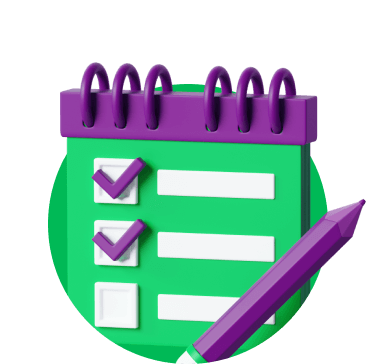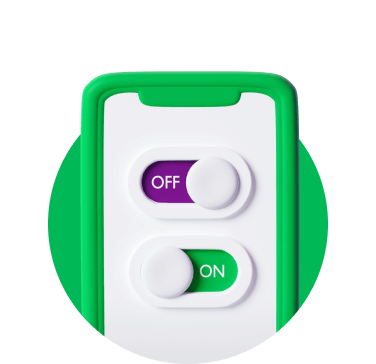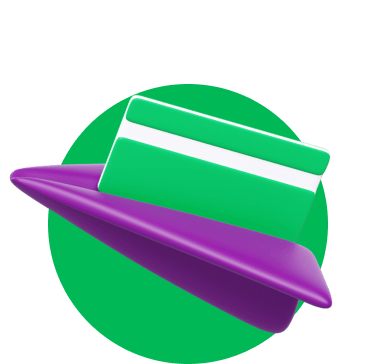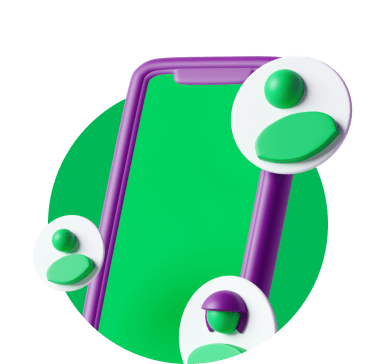Выберите, как скачать на Android
Установите приложение
из Huawei AppGallery
Установите приложение
из Huawei AppGallery
- 1Скачайте приложение Huawei AppGallery, если у вас его нет — нажмите кнопку внизу и следуйте инструкции.
- 2Если при скачивании смартфон запросит разрешение — выдайте его. Ссылка проверена, она безопасна.
- 3Откройте Huawei AppGallery, найдите приложение «МегаФон» и нажмите «Установить».
- 4Заходите в приложение и управляйте номером и услугами.
Выберите, как скачать на iOS
Установите Личный кабинет на главный экран
Установите Личный кабинет на главный экран
- 1Откройте Личный кабинет в браузере Safari со своего смартфона и нажмите иконку «Поделиться».
- 2Пролистайте меню вниз и нажмите «На экран Домой».
- 3Нажмите «Добавить», и иконка приложения появится на главном экране.
- 4Пользуйтесь как обычным приложением: заходите → авторизуйтесь → управляйте номером и услугами.
Воспользуйтесь всеми возможностями
Личного кабинета и приложения «МегаФон»
Помощь в работе с приложением «МегаФон»
Могу ли я пользоваться приложением бесплатно
Да, приложение доступно при любом балансе, а интернет на его использование не расходуется в России и в большинстве стран мира.
Как войти в приложение
При первом входе в приложение следуйте подсказкам на экране. Если вы уже пользовались приложением и забыли свой пароль, наберите команду *105*00# и дождитесь SMS с новым паролем.
Чтобы не вводить пароль при каждом входе, вы можете включить Автовход в разделе «Ещё», вкладка «Настройки».
Как заказать детализацию звонков
Чтобы получить подробный отчёт о расходах на связь, на главном экране приложения «МегаФон» откройте блок «Расходы» → Заказ детализации.
Как заблокировать SIM‑карту в приложении
Откройте раздел «Ещё» → Поддержка → Чат с поддержкой. Опишите причину, почему хотите заблокировать SIM‑карту, и следуйте инструкциям в чате.
Как выйти из приложения
Откройте раздел «Ещё» → Настройки. Внизу страницы нажмите кнопку «Выйти из приложения».